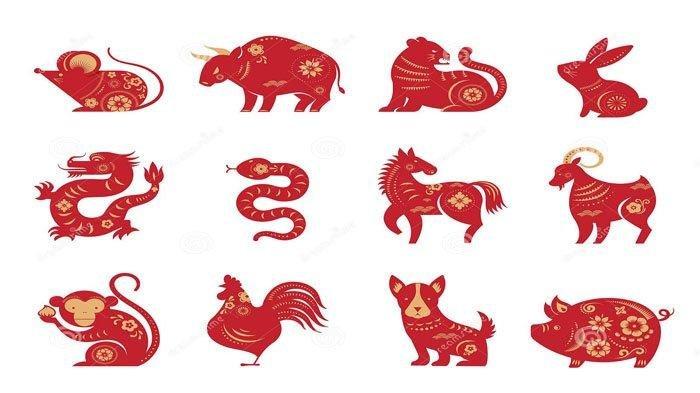JAKARTA - Privasi adalah salah satu hal yang makin diperhatikan pengguna smartphone, termasuk pengguna iPhone. Meski dikenal aman, tetap saja banyak pengguna yang ingin tahu bagaimana cara mengunci aplikasi tertentu agar lebih tenang saat meminjamkan perangkat atau hanya sekadar menjaga data pribadi dari tangan-tangan iseng.
Namun faktanya, iOS tidak menyediakan fitur khusus untuk mengunci aplikasi satu per satu seperti halnya beberapa sistem operasi lain. Meski begitu, bukan berarti hal ini tidak bisa diakali. Ada beberapa trik dan pengaturan yang bisa digunakan untuk membatasi atau menyembunyikan akses terhadap aplikasi-aplikasi sensitif.
Berikut ini berbagai cara mengunci aplikasi di iPhone yang bisa kamu coba sesuai kebutuhan.
Baca JugaDestinasi Wisata Hits di Cianjur Cocok untuk Liburan Singkat
Gunakan Screen Time untuk Batasi Akses Aplikasi
Salah satu fitur bawaan iPhone yang bisa kamu manfaatkan adalah Screen Time. Fitur ini tidak hanya membantu kamu melihat waktu penggunaan perangkat, tetapi juga bisa digunakan untuk membatasi akses terhadap aplikasi tertentu—baik untuk dirimu sendiri maupun untuk orang lain yang menggunakan perangkat tersebut.
Langkah-langkah mengatur pembatasan melalui Screen Time cukup mudah:
Buka menu “Pengaturan” di iPhone.
Pilih “Screen Time” dan aktifkan jika sebelumnya belum diaktifkan.
Masuk ke opsi “Penggunaan Dibatasi” dan masukkan kode akses khusus.
Lanjutkan dengan memilih aplikasi yang ingin kamu batasi aksesnya melalui opsi “Tambah Aplikasi” di bagian “Aplikasi yang Dibatasi.”
Dengan begitu, aplikasi yang kamu pilih hanya bisa diakses dalam waktu tertentu atau harus memasukkan kode untuk membukanya. Fitur ini cocok untuk mengatur batas waktu penggunaan aplikasi tertentu, atau sekadar mengamankan aplikasi pribadi dari orang lain.
Manfaatkan Aplikasi Pihak Ketiga yang Lebih Fleksibel
Meskipun iPhone dikenal membatasi sistem aplikasi pihak ketiga, ada beberapa tools tambahan yang memang dirancang khusus untuk menambah fitur keamanan, termasuk mengunci aplikasi. Beberapa contoh aplikasi yang cukup populer antara lain AppLocker, Lockdown, dan BioProtect.
Kamu cukup mengunduh aplikasi-aplikasi tersebut melalui App Store, lalu ikuti instruksi pemasangan yang diberikan. Setelah itu, kamu dapat memilih aplikasi mana yang ingin kamu lindungi, dan mengatur bentuk penguncian seperti kode PIN, pola, atau biometrik.
Cara ini menjadi solusi alternatif yang praktis jika kamu merasa fitur bawaan iOS belum cukup memenuhi kebutuhan proteksi yang kamu inginkan.
Aktifkan Face ID atau Touch ID di Aplikasi Pendukung
Beberapa aplikasi populer, terutama yang berkaitan dengan keuangan, file penting, atau media sosial, kini telah mendukung fitur keamanan tambahan berbasis biometrik. Jika aplikasi tersebut mendukung Face ID atau Touch ID, kamu bisa mengaktifkannya langsung melalui pengaturan aplikasi.
Langkah-langkahnya cukup sederhana:
Masuk ke “Pengaturan” di perangkat iPhone kamu.
Gulir ke bawah dan pilih aplikasi yang ingin kamu kunci.
Aktifkan opsi “Face ID” atau “Touch ID.”
Dengan ini, aplikasi hanya bisa dibuka jika pengguna terverifikasi menggunakan sidik jari atau pengenalan wajah. Ini adalah opsi yang sangat direkomendasikan untuk menjaga keamanan data penting, apalagi jika kamu sering menyimpan file pribadi di aplikasi tersebut.
Buat Folder Tersembunyi untuk Menyimpan Aplikasi Pribadi
Kalau kamu butuh solusi yang lebih sederhana, tapi tetap ingin menyembunyikan aplikasi dari tampilan utama iPhone, kamu bisa menyimpannya ke dalam folder tersembunyi. Walaupun metode ini tidak memberikan proteksi kata sandi atau biometrik, setidaknya bisa menyamarkan aplikasi dari orang lain yang sekadar membuka layar utama perangkatmu.
Caranya seperti ini:
Akses tampilan utama (Home Screen) iPhone.
Seret aplikasi yang ingin kamu sembunyikan ke dalam sebuah folder.
Setelah berada dalam folder, geser aplikasi tersebut ke halaman kedua di dalam folder.
Dengan begitu, aplikasi tersebut tidak akan langsung terlihat ketika seseorang membuka folder tersebut. Mereka perlu menyentuh dan menggeser layar folder ke kanan terlebih dahulu untuk menemukan aplikasi yang kamu sembunyikan.
Ini memang bukan solusi penguncian sebenarnya, tapi cocok untuk menyamarkan aplikasi sensitif secara cepat, tanpa repot-repot memasang aplikasi tambahan atau membuat pengaturan lanjutan.
Pilih Cara yang Sesuai Kebutuhanmu
Tidak semua orang punya kebutuhan yang sama dalam menjaga privasi di perangkatnya. Oleh karena itu, kamu bisa memilih salah satu dari beberapa opsi berikut berdasarkan kondisi dan tujuan penggunaanmu:
Gunakan Screen Time jika ingin mengatur pembatasan waktu dan akses dengan kode.
Unduh aplikasi pihak ketiga jika ingin lebih fleksibel dalam mengunci aplikasi.
Aktifkan Face ID atau Touch ID untuk aplikasi yang mendukung keamanan biometrik.
Buat folder tersembunyi jika hanya ingin menyamarkan aplikasi tanpa proteksi tambahan.
Meskipun tidak tersedia fitur penguncian aplikasi satu per satu secara langsung dari Apple, berbagai alternatif yang ada cukup membantu kamu menjaga privasi aplikasi-aplikasi sensitif.
Jadi, mulai sekarang kamu bisa lebih tenang saat perangkatmu dipinjam, atau ketika ingin menyimpan aplikasi pribadi tanpa khawatir mudah diakses orang lain. Cukup pilih metode yang paling sesuai, dan nikmati keamanan tambahan dari iPhone milikmu.
Sindi
navigasi.co.id adalah media online yang menyajikan berita sektor energi dan umum secara lengkap, akurat, dan tepercaya.
Rekomendasi
Berita Lainnya
Terpopuler
1.
Transportasi Publik Jadi Media Belajar Anak
- 24 Juli 2025
2.
Promo Kereta Api: Tiket Eksekutif Mulai Rp40 Ribu
- 24 Juli 2025
3.
Pesan Prabowo Subianto untuk Perwira TNI Polri
- 24 Juli 2025
4.
Mobil Listrik i2C Tunjukkan Inovasi Indonesia
- 24 Juli 2025
5.
Isuzu Pamer Kendaraan Inovatif di GIIAS 2025
- 24 Juli 2025